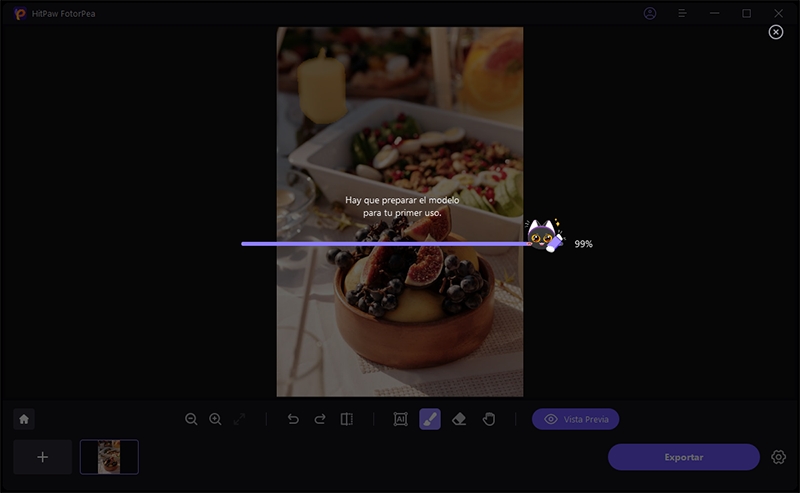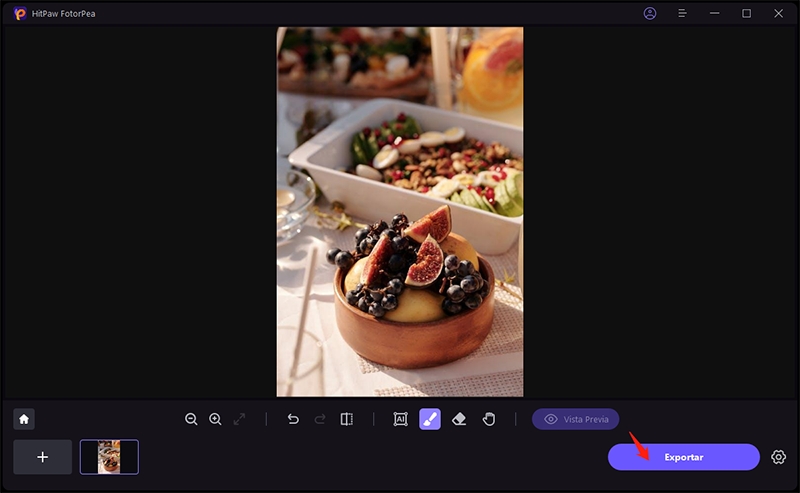Catálogo
Si utilizas herramientas avanzadas de recorte y edición de fotos, es posible que te resulte complicado y difícil eliminar objetos o personas de las fotos. Pero con HitPaw FotorPea, puedes hacer estas cosas en pasos muy sencillos.
Sigue los pasos sencillos y comienza a eliminar objetos de foto.
Paso 1: Importar Foto
Haz clic en "Eliminar Objetos" para importar las fotos. O simplemente arrastra la foto al cuadro de edición.
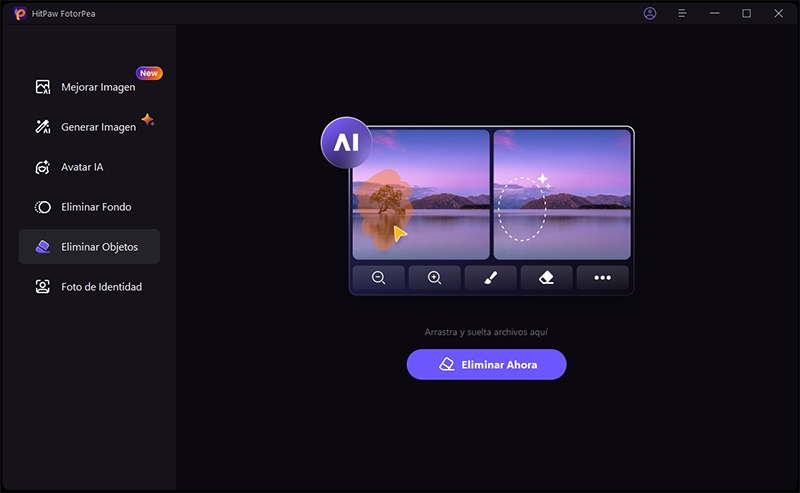
Paso 2: Buscar el Pincel o IA Selección de Cuatro
Busca la herramienta Pincel o IA Selección de Cuadro en la parte de abajo del programa.
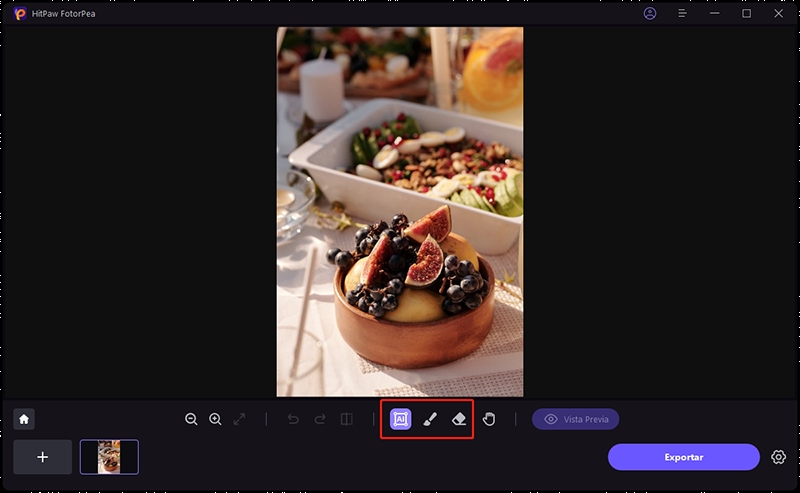
Paso 3: Pintar o Enmarcar el Objeto
Pinta o Enmarca el Objeto que quieres quitar de la foto.
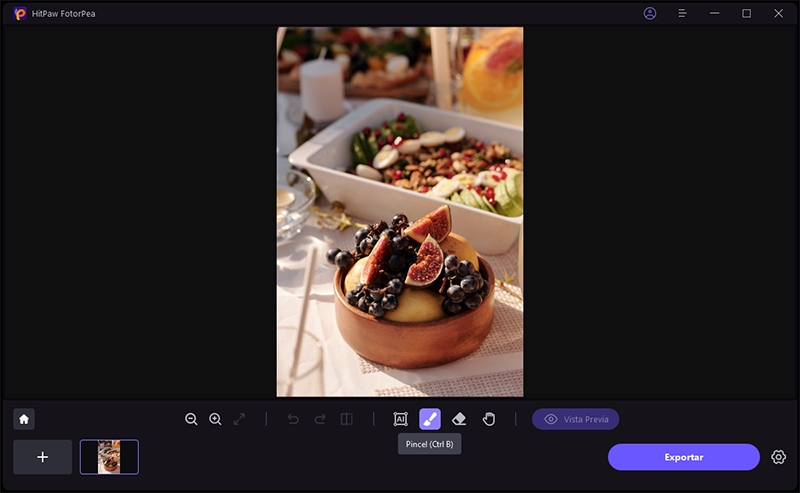
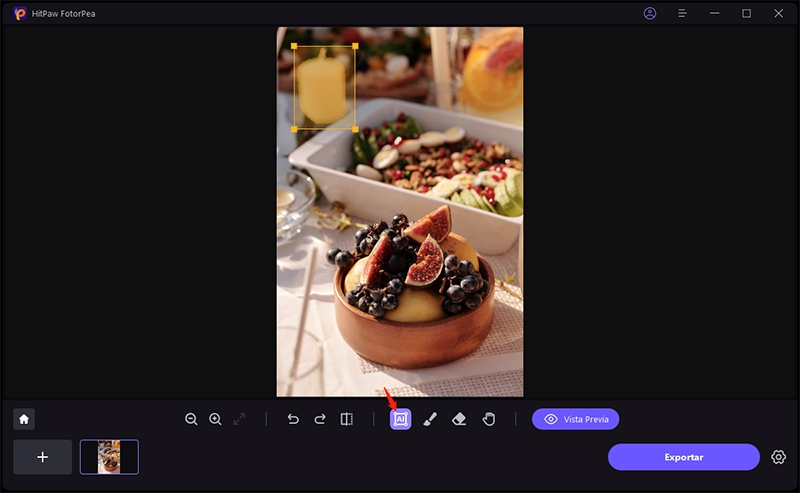
Paso 4: Ajustar Selección
Tras la selección de cuadro, se iluminará el área seleccionada. Puedes ajustar el área de eliminación, añadir o reducir la selección según necesites. Si no estás satisfecho con el zoom de selección actual, puedes volver a seleccionar el objeto haciendo clic en el botón "Deshacer".
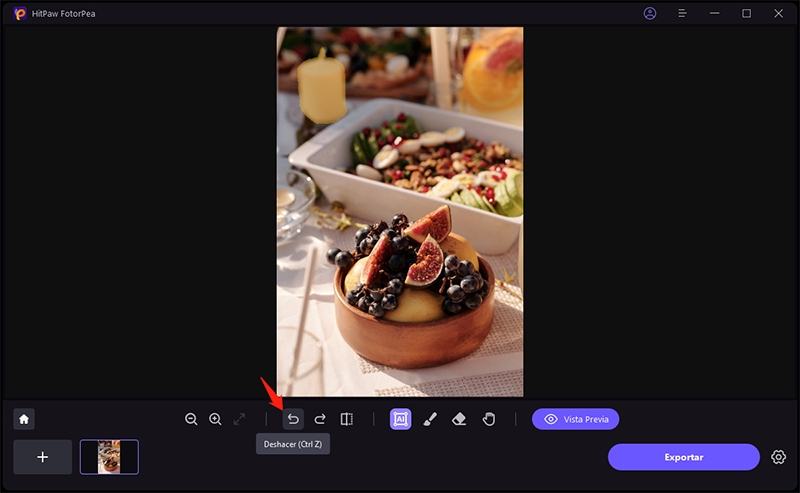
También puedes ajustar el tamaño del pincel arrastrando la barra de tamaño.
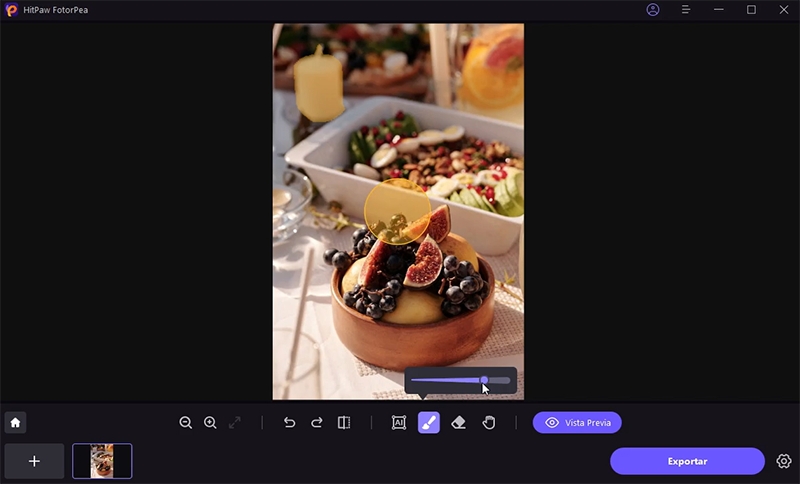
Paso 5: Vista Previa y Exportar la Foto
Haz clic en "Vista previa" para eliminar el objeto de la foto. A continuación, puedes buscar la ruta para guardarla y hacer clic en "Exportar" para guardar la(s) foto(s) final(es) en tu ordenador.